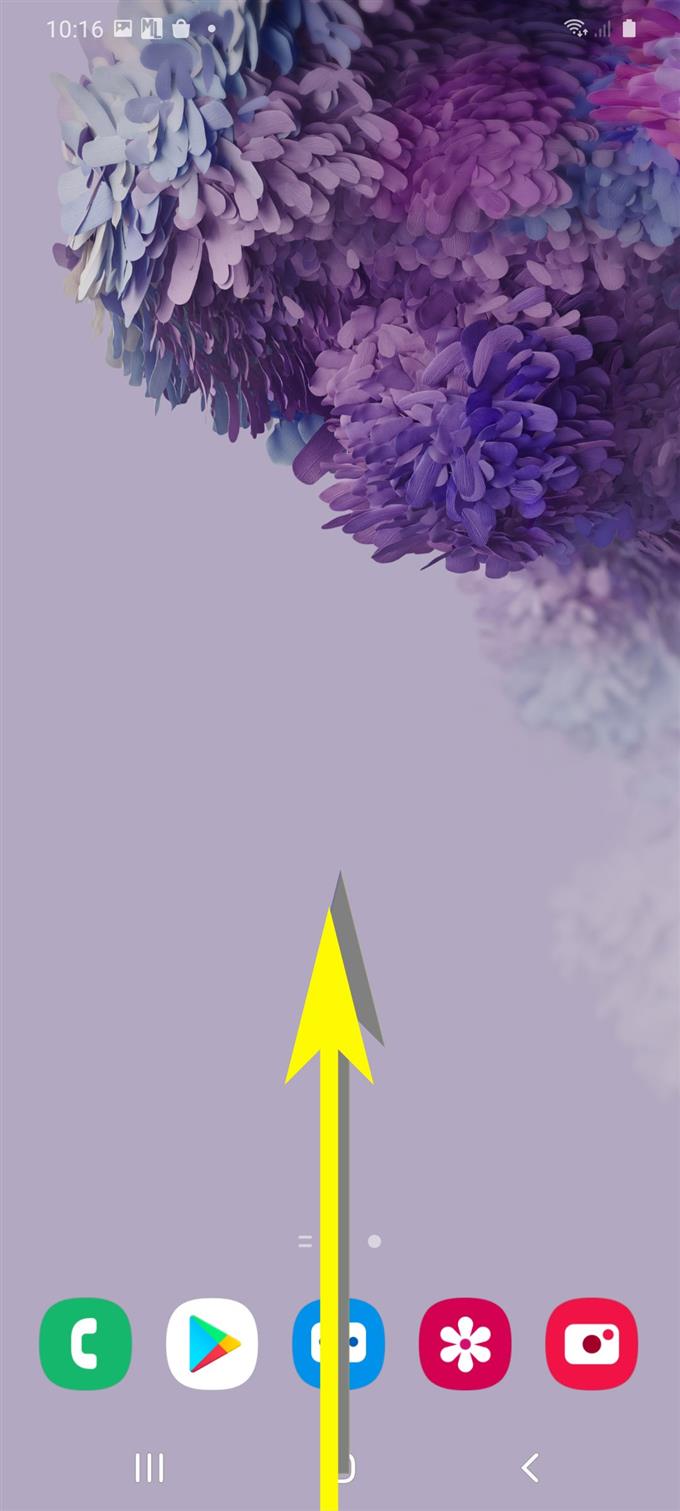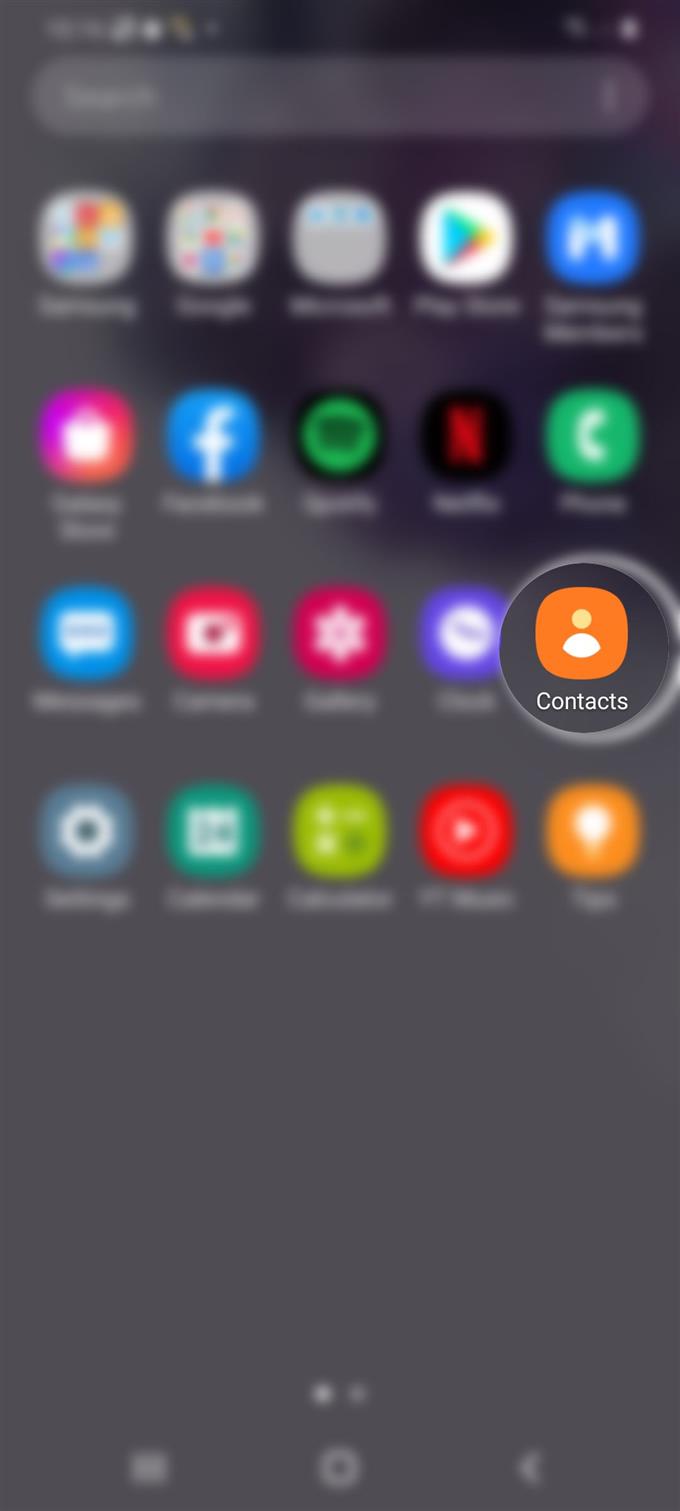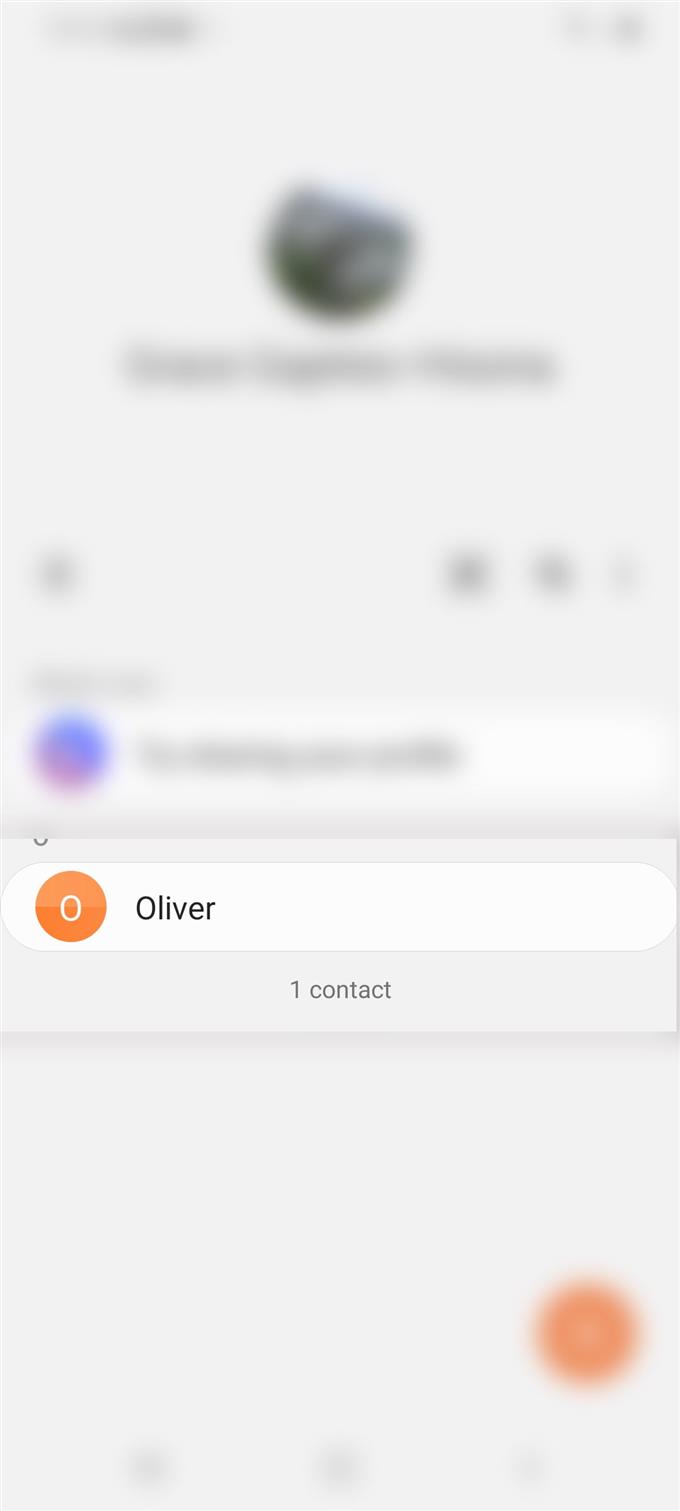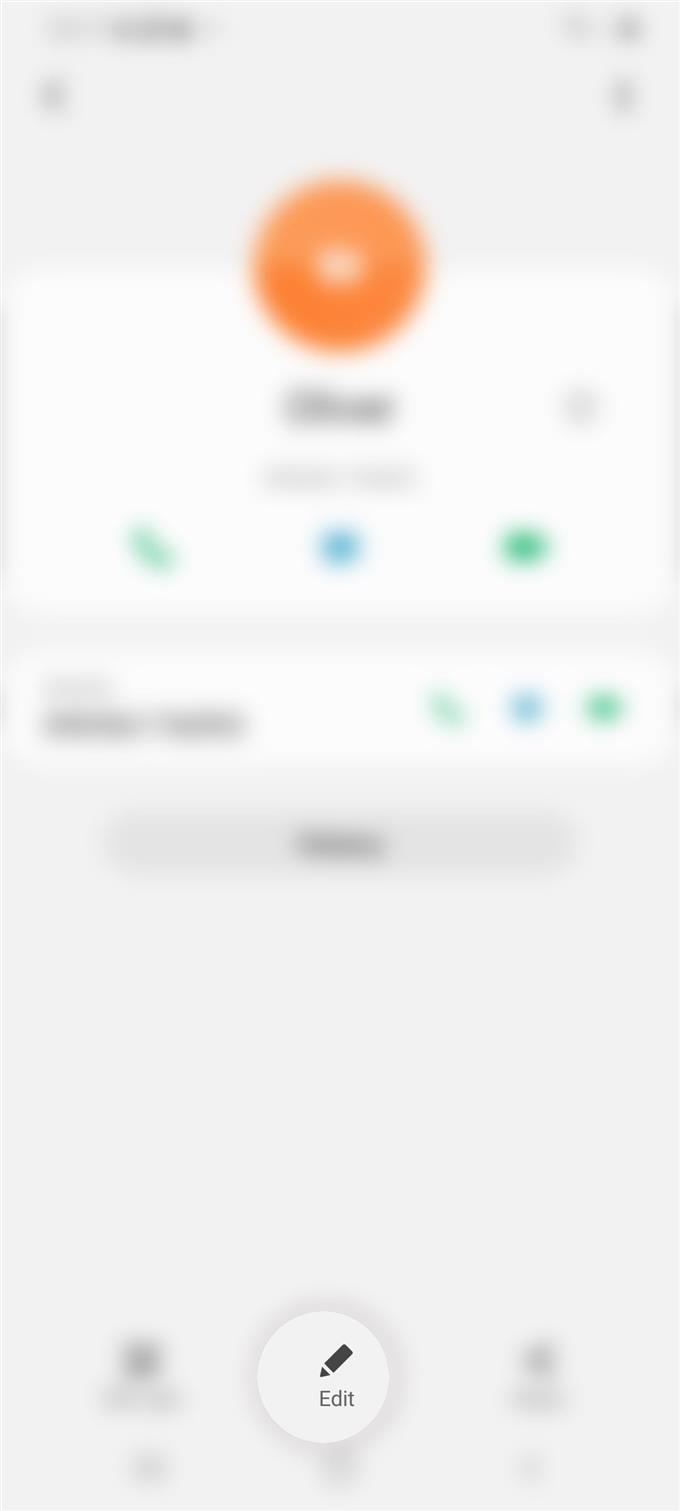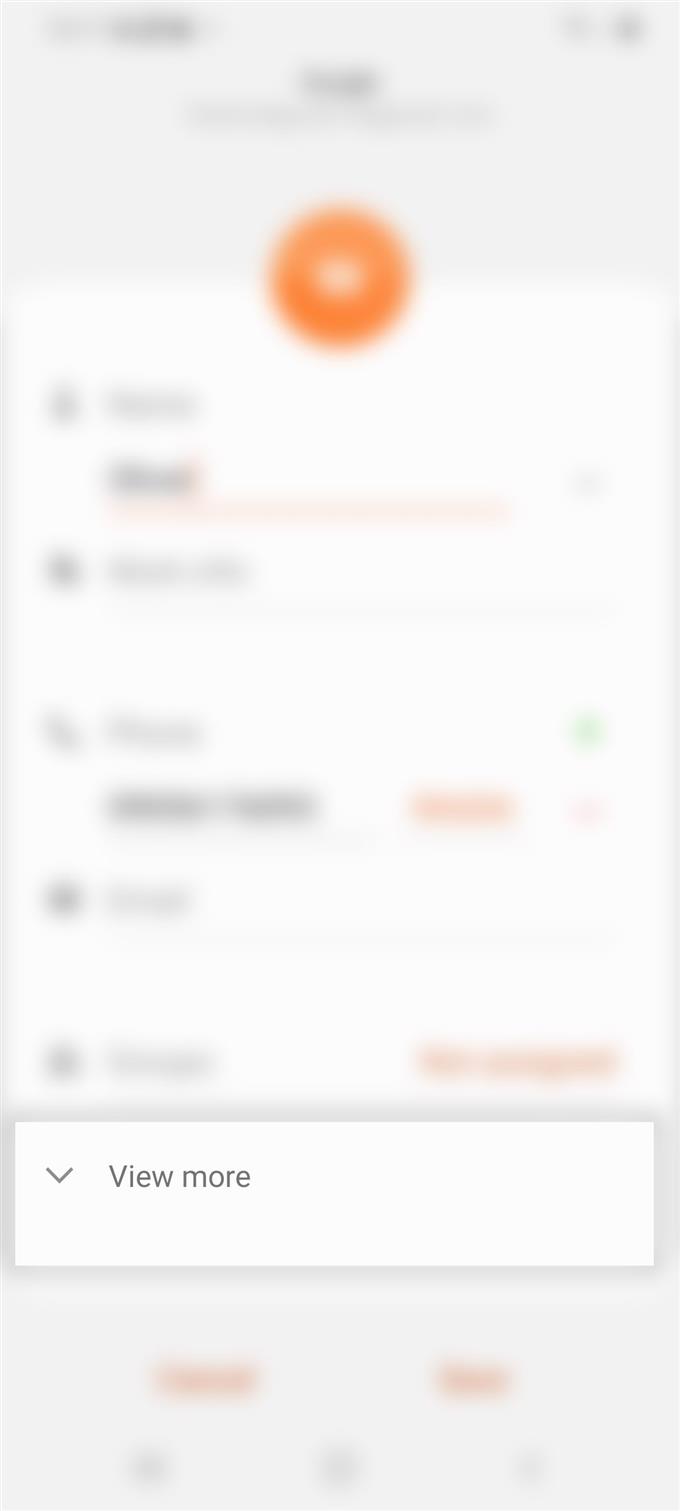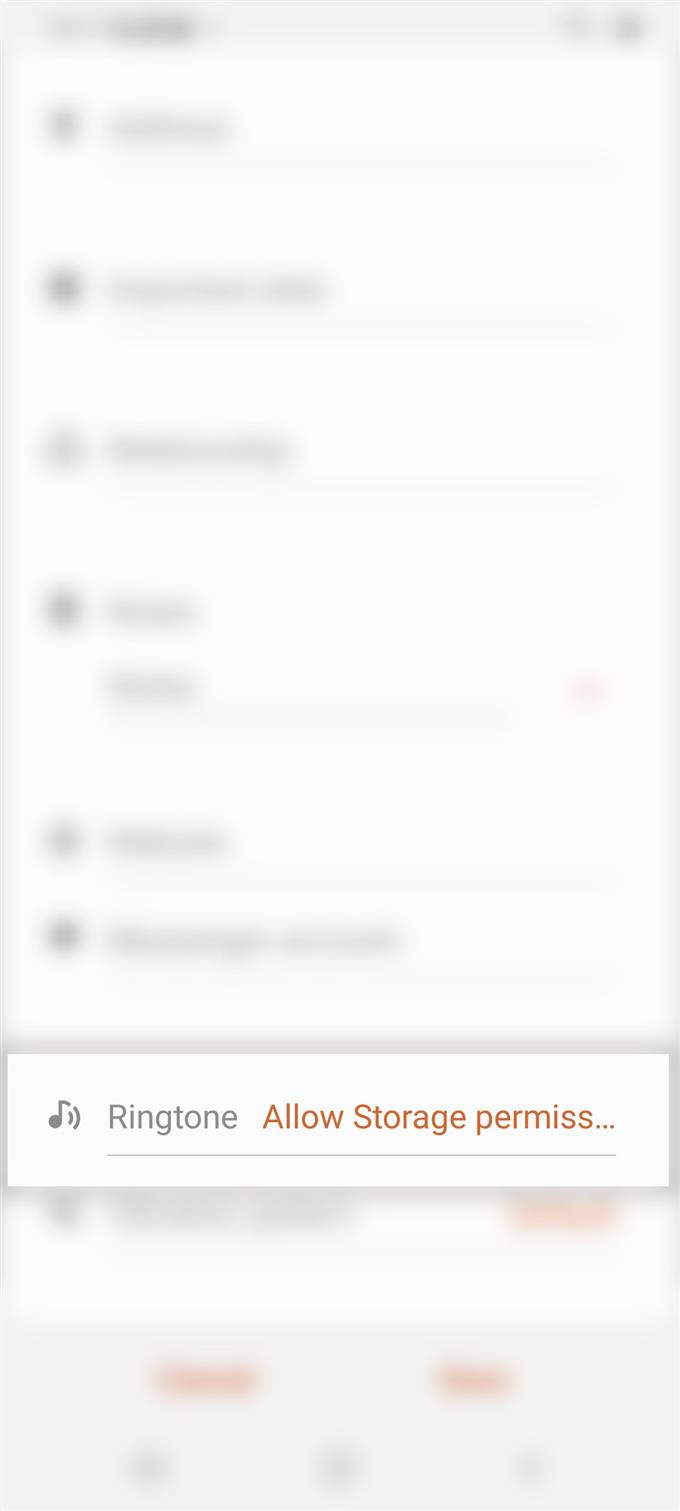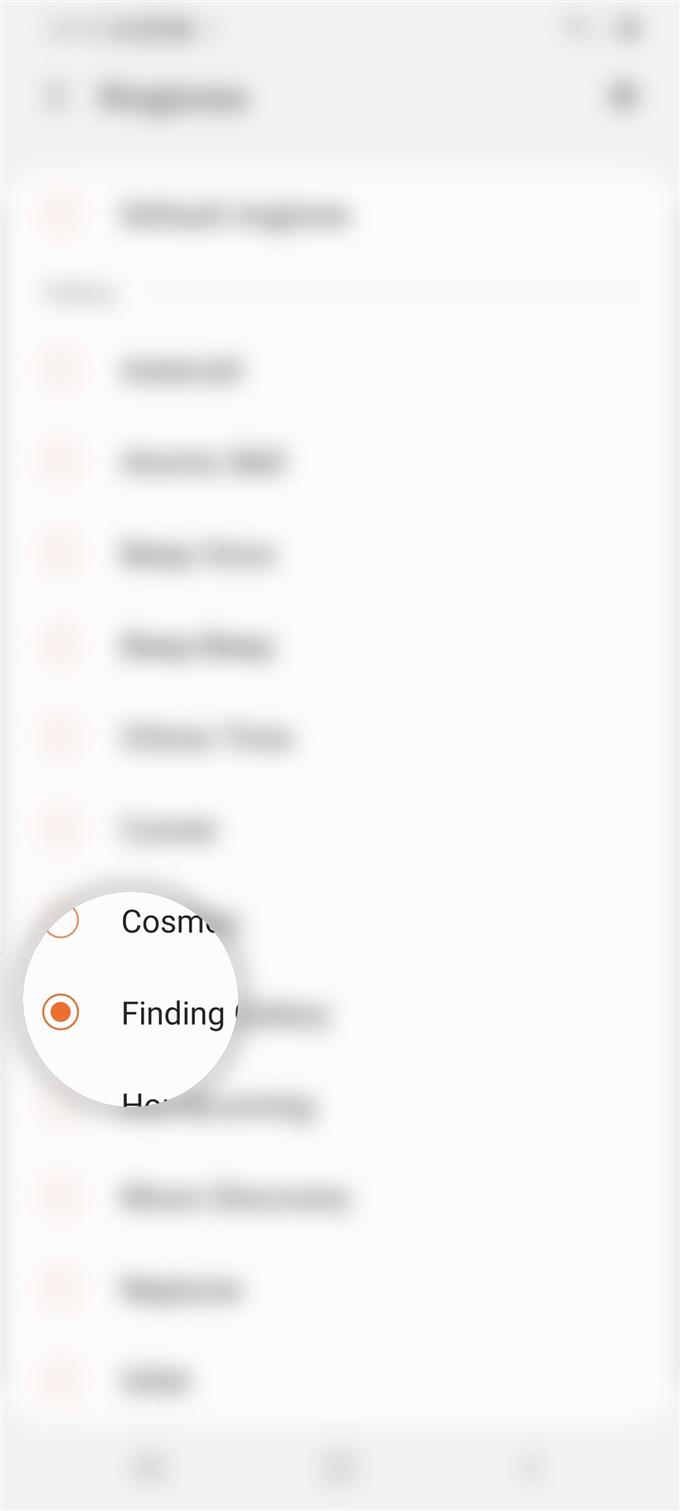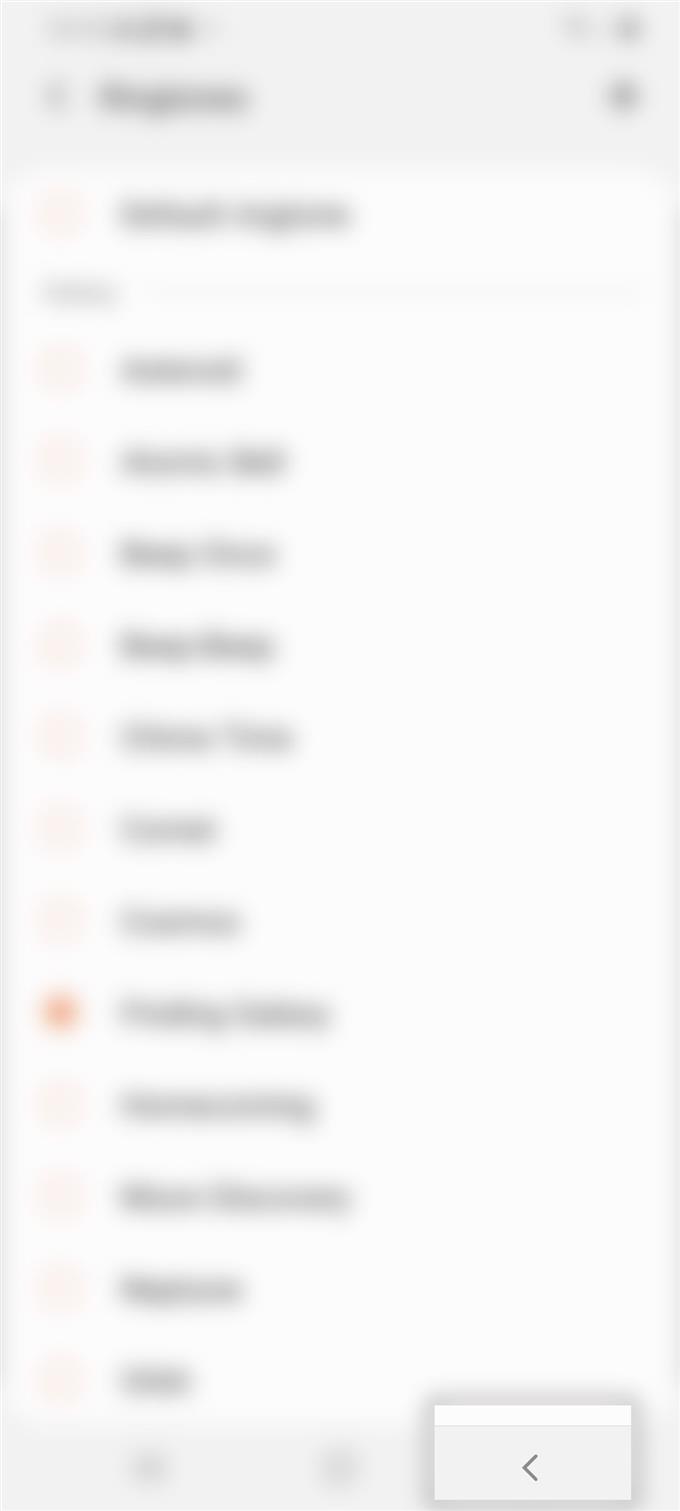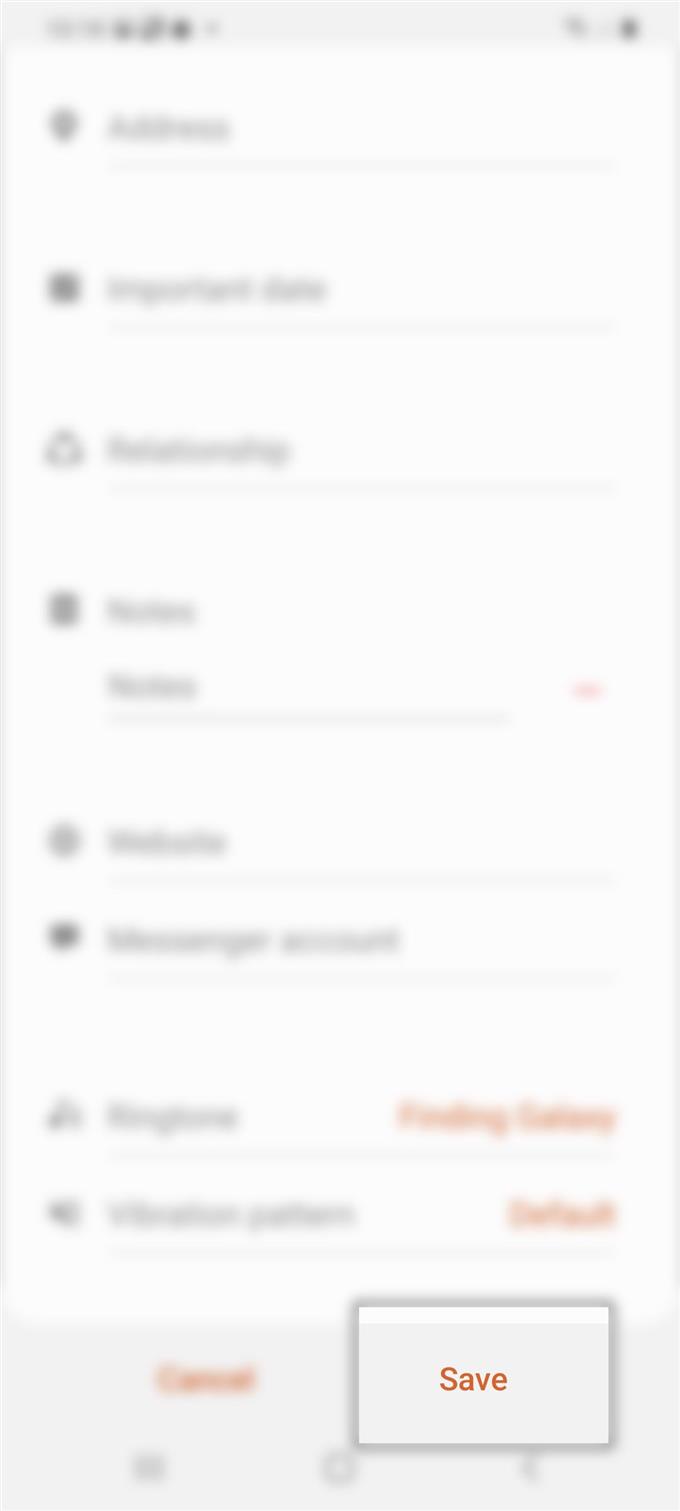In der Regel sind die Klingeltöne Ihres Galaxy S20 auf die Standardeinstellungen eingestellt. Dies bedeutet, dass Ihr Telefon den Standardklingelton für alle eingehenden Anrufe wiedergibt. Wenn Sie nicht möchten, dass Ihr Telefon auf diese Weise funktioniert, können Sie die Einstellungen jederzeit anpassen und die erforderlichen Änderungen gemäß Ihren Einstellungen vornehmen. Hier finden Sie eine schrittweise Anleitung zum Zuweisen eines Klingeltons zu einem Kontakt auf Ihrem Galaxy S20.
Bevor Sie fortfahren, stellen Sie sicher, dass Ihr Telefon auf den Klingelmodus eingestellt ist, damit Sie hören können, wie es den ausgewählten Klingelton wiedergibt, bevor Sie es einem Kontakt zuweisen. Wenn Sie eine Musikdatei als Klingelton verwenden möchten, stellen Sie außerdem sicher, dass die Datei bereits auf Ihr Telefon heruntergeladen wurde. Sobald Sie alles eingestellt haben, können Sie die folgenden Schritte ausführen.
Einfache Schritte zum Zuweisen eines Klingeltons zu einem Kontakt auf Ihrem Galaxy S20
Benötigte Zeit : 5 Minuten
Die folgenden Schritte beschreiben den Standardprozess zum Zuweisen eines eindeutigen Klingeltons zu einem Kontakt auf dem neuen Samsung Galaxy S20-Mobilteil. Wenn Sie dabei Hilfe benötigen, können Sie sich gerne auf dieses illustrative Tutorial beziehen. Einzelne Screenshots werden auch als visuelle Darstellungen bereitgestellt, falls Sie Probleme haben, die angegebenen Anweisungen zu befolgen.
- Rufen Sie den Apps-Bildschirm auf.
Der Hauptbildschirm für Apps wird mit verschiedenen App-Verknüpfungen angezeigt.
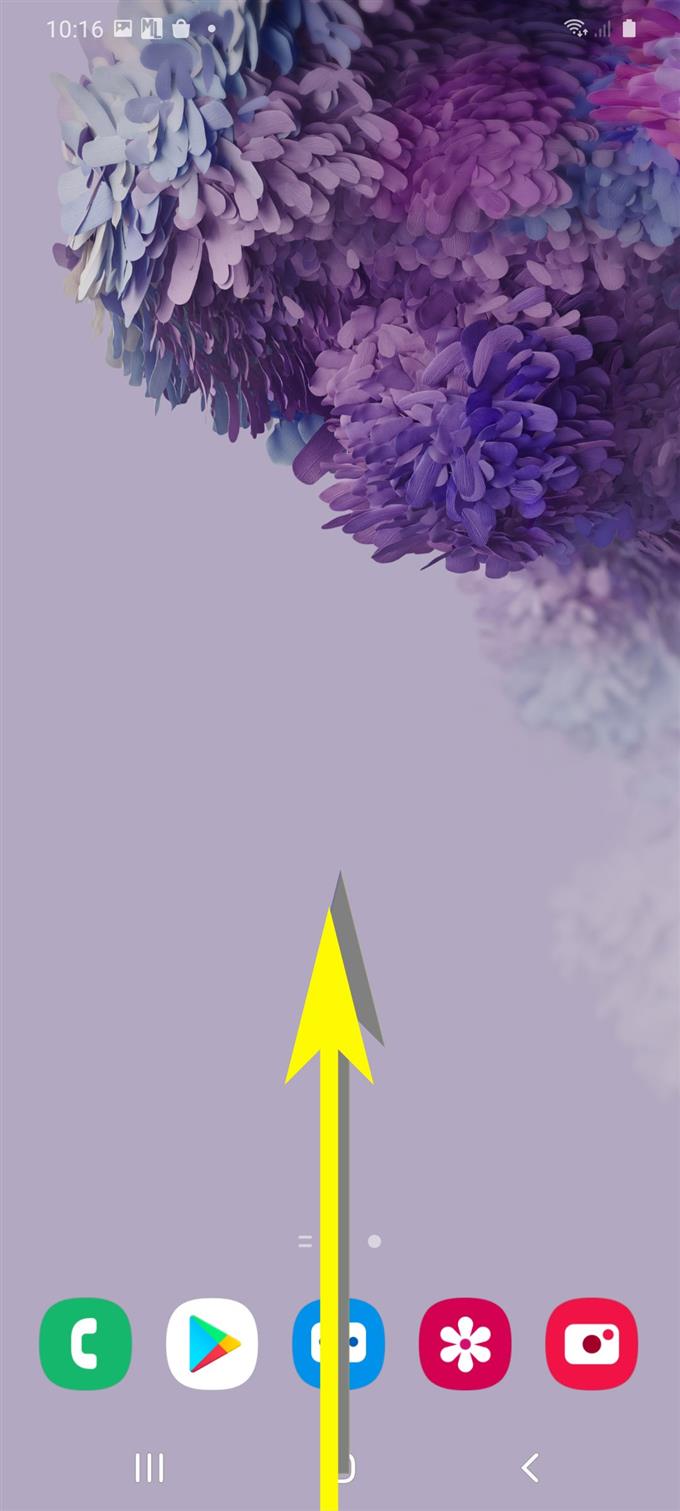
- Tippen Sie auf dem Anwendungsbildschirm auf Kontakte.
Dadurch wird die Kontakte-App geöffnet.

- Wählen Sie den Kontakt aus, dem Sie einen Klingelton zuweisen möchten.
Weitere Details des ausgewählten Kontakts werden angezeigt.

- Scrollen Sie nach unten und tippen Sie auf Bearbeiten.
Auf dem nächsten Bildschirm können Sie bearbeitbare Informationen des Kontakts anzeigen.

- Tippen Sie auf Mehr anzeigen, um weitere Optionen anzuzeigen.
Weitere Informationen zum Kontakt werden ausgefüllt.

- Scrollen Sie nach unten und tippen Sie auf Klingelton.
Dadurch wird eine Liste der Klingeltöne geöffnet, aus denen Sie auswählen können.

- Scrollen und tippen Sie auf, um den gewünschten Klingelton auszuwählen.
Sie können es einige Sekunden lang spielen lassen und entscheiden, ob es Ihnen gefällt oder nicht.

- Tippen Sie nach Auswahl des gewünschten Klingeltons auf das Symbol Zurück.
Dadurch wird der vorherige Bildschirm mit den Kontaktdaten geladen.

- Scrollen Sie nach unten und tippen Sie unten rechts auf Speichern.
Die letzten Änderungen, die Sie am Klingelton des Kontakts vorgenommen haben, werden dann gespeichert und angewendet.

Werkzeuge
- Android 10, One UI 2.0 und höher
Materialien
- Galaxy S20, Galaxy S20 Plus, Galaxy S20 Ultra
Befolgen Sie einfach die gleichen Schritte, wenn Sie dies auch für einen Ihrer anderen Kontakte tun möchten. Neben integrierten Klingeltönen können Sie auch einen benutzerdefinierten Audioclip oder heruntergeladene Musik verwenden, um ihn als eindeutigen Klingelton für einen bestimmten Kontakt festzulegen.
Wenn Sie Probleme haben, den Klingelton in einen bestimmten Kontakt zu ändern, versuchen Sie, alle Apps und Dienste zu beenden, und starten Sie Ihr Telefon neu. Dies sollte helfen, das System und den internen Speicher zu löschen und zu aktualisieren. Öffnen Sie nach dem Neustart des Telefons die Kontakte-App und versuchen Sie erneut, den dem Kontakt zugewiesenen Klingelton zu ändern.
Hoffe das hilft!
Und das deckt alles in diesem Tutorial ab. Bitte halten Sie sich auf dem Laufenden, um umfassendere Tutorials, Tipps und Tricks zu erhalten, mit denen Sie Ihr neues Samsung Galaxy S20-Smartphone optimal nutzen können.
Sie können auch unsere überprüfen Youtube Kanal Hier finden Sie weitere Video-Tutorials für Smartphones und Anleitungen zur Fehlerbehebung.
LESEN SIE AUCH: So sichern Sie Ihr Galaxy S20 mithilfe von Biometrie [Biometrie-Authentifizierung]